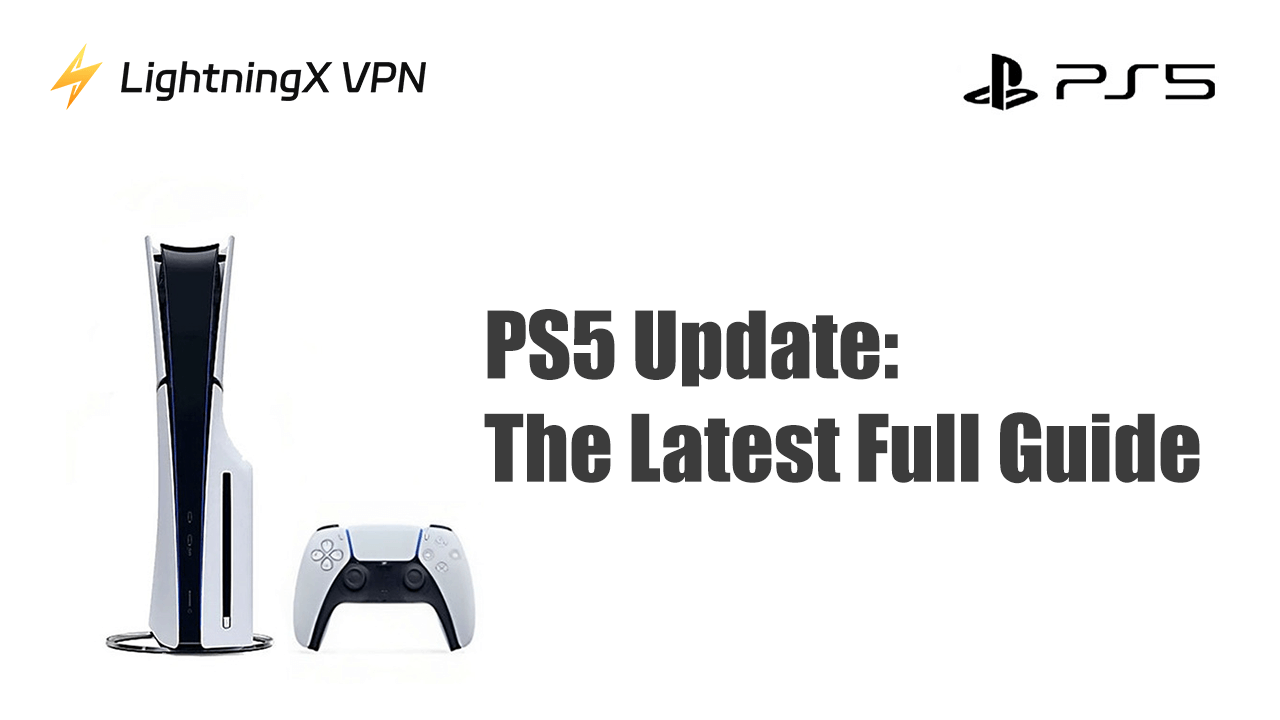Вы готовитесь к обновлению PS5? Sony недавно выпустила файл обновления для PS5. Система PS5 добавила новую функцию, улучшила стабильность и сообщения на экране. Обновление PS5 является срочным. Пожалуйста, продолжайте читать, чтобы получить пошаговое руководство по обновлению вашей PS5.
Что такое сегодняшнее обновление PS5?
Последняя версия системного программного обеспечения PS5 — это версия 24.07-10.20.00, выпущенная Sony. Ее размер составляет 1.3 ГБ, и основная функция — это улучшенный способ отображения информации на карточках активности, показывающий “В процессе”, “Не начато” или “Завершено” в зависимости от вашего прогресса (согласно официальной информации системного программного обеспечения PS5).
Оставшиеся улучшения аналогичны обычным обновлениям версий PS, улучшают производительность и стабильность системы, а также улучшают сообщения на экране и удобство использования.
В общем, эта версия PS5 довольно хороша. Пожалуйста, продолжайте читать, чтобы узнать больше о прошивке PS5.
Связано: Полное руководство по обновлению PS3
Два способа завершить обновление PS5
Вот два способа обновить системное программное обеспечение PS5.
Обновление PS5 через консоль PS5
Перед автоматическим обновлением PS5 подключите консоль PS5 к быстрому и стабильному Wi-Fi. Затем вы можете проверить шаги ниже, чтобы обновить системное программное обеспечение PS5.
Шаг 1. Включите консоль PS5 и войдите в свою учетную запись. Вы можете нажать кнопку питания на PS5 или кнопку PS на контроллере, чтобы включить PS5.
Шаг 2. Перейдите в меню настроек, выбрав значок инструментов в правом верхнем углу главного экрана.
Шаг 3. В меню настроек прокрутите вниз и выберите “Система”.
Шаг 4. В системных настройках выберите “Системное программное обеспечение”.
Шаг 5. В настройках системного программного обеспечения выберите “Обновление системного программного обеспечения и настройки”. Если доступна новая версия, появится “Доступно обновление”. Затем выберите Обновить системное программное обеспечение, чтобы обновить PS5.
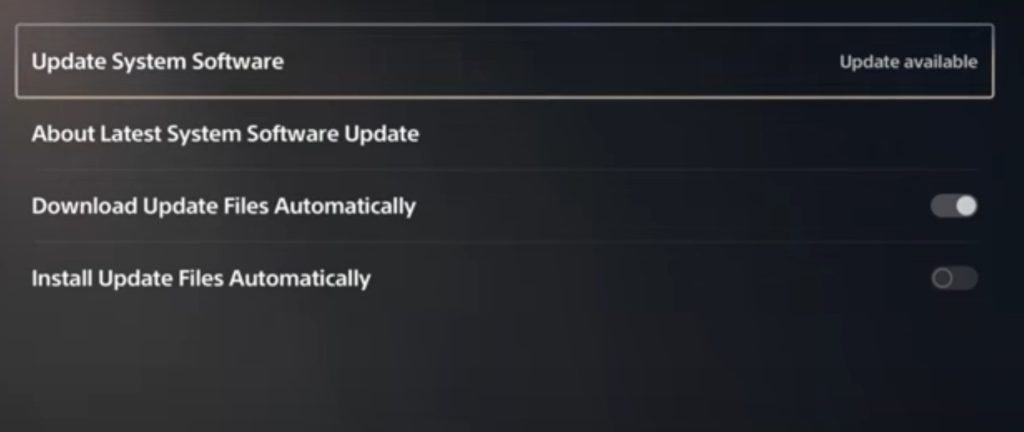
Шаг 6. Вы также можете переключить опции “Автоматически загружать файлы обновлений” и “Автоматически устанавливать файлы обновлений”, чтобы включить автоматические обновления для системного программного обеспечения.
Примечание: После включения автоматических обновлений системы на вашей PS5 система будет автоматически проверять и загружать обновления в фоновом режиме, когда ваша консоль находится в режиме покоя или выключена. Пожалуйста, убедитесь, что интернет подключен во время обновления PS5.
Вы можете перейти в Настройки > Система > Энергосбережение > Доступные функции в режиме покоя. Затем включите Оставаться подключенным к интернету.
Загрузка обновления PS5 через USB
Перед обновлением системы PS5 с использованием USB-диска загрузите на диск последнюю версию программного обеспечения PS5. Вот два способа загрузить последнюю версию системного программного обеспечения PS5.
Способ 1. Использование ПК для обновления PS5
Шаг 1. Подготовьте отформатированный USB-накопитель. Для этого подключите USB-накопитель к вашему ПК. Перейдите в Проводник > Этот компьютер. Затем найдите и щелкните правой кнопкой мыши на USB-накопителе и выберите “Форматировать”. Нажмите на “Файловая система” и выберите формат FAT32 или exFAT. Затем нажмите “Начать” > “ОК”. Ваш USB-накопитель начнет форматирование.
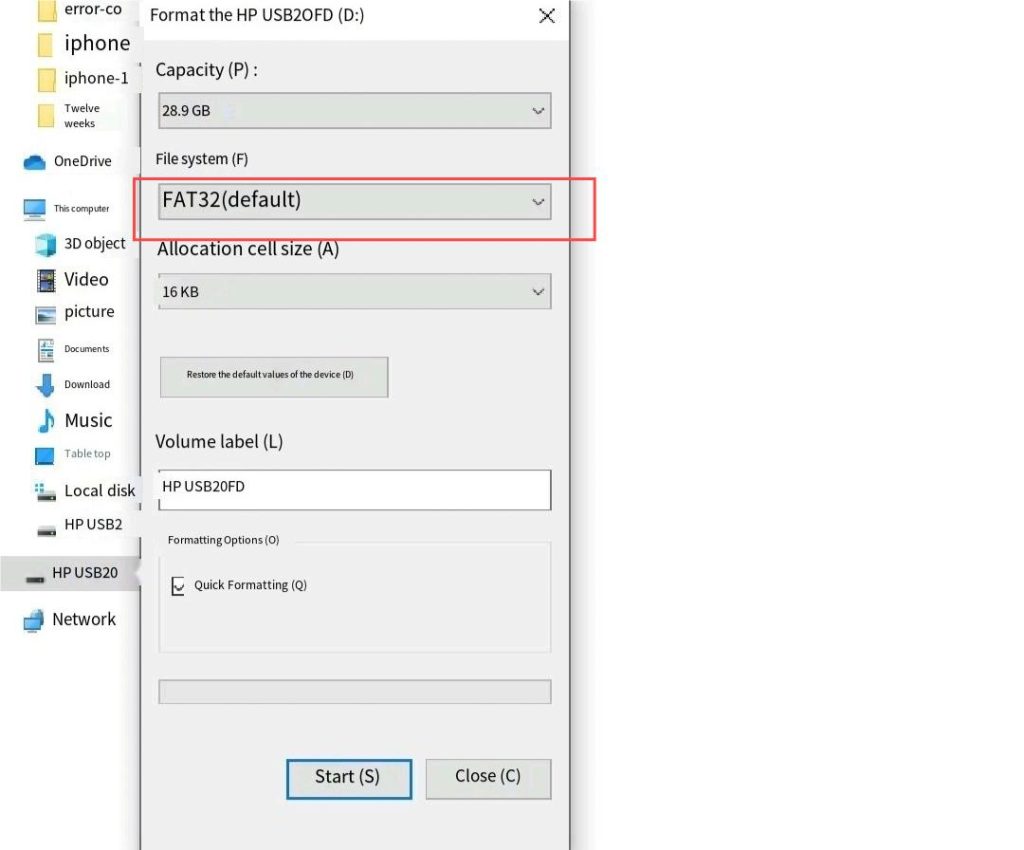
Шаг 2. Создайте папку с именем PS5 на отформатированном USB-накопителе. Затем создайте другую папку с именем UPDATE внутри папки PS5. Это поможет вашей PS5 напрямую обнаружить файл обновления внутри USB-накопителя. Оставьте USB-накопитель подключенным к вашему ПК.
Шаг 3. На вашем ПК откройте веб-браузер и перейдите на официальный сайт PlayStation.
Шаг 4. Прокрутите вниз, чтобы найти кнопку “Файл обновления консоли PS5” для загрузки последнего файла обновления PS5 на ваш ПК. Вы также можете нажать на предоставленную нами ссылку, чтобы начать загрузку.
Шаг 5. Скопируйте загруженный файл обновления PS5 (с именем “PS5UPDATE.PUP”) в папку “UPDATE” на USB-накопителе.
Шаг 6. Безопасно извлеките USB-накопитель из вашего ПК.
Шаг 7. Подключите USB-накопитель с файлом обновления к вашей консоли PS5.
Шаг 8. Включите безопасный режим PS5. Вы можете нажать и удерживать кнопку питания, пока не услышите два сигнала.
Шаг 9. Выберите Обновление системного программного обеспечения > Обновление с USB-накопителя > ОК. Если файл распознан, PS5 начнет обновление. Если нет, проверьте, чтобы имена файла и папок были “PS5”, “UPDATE” и “PS5UPDATE.PUP” (без кавычек).
Способ 2. Использование телефона для обновления PS5
Шаг 1. Подготовьте отформатированный USB-диск. Сначала подключите USB-накопитель к вашему телефону с помощью OTG-кабеля. Перейдите в настройки на вашем телефоне, нажмите “Другие подключения” и включите функцию OTG. Наконец, перейдите в файловый менеджер на вашем телефоне и найдите USB-накопитель, чтобы войти в него. Затем найдите кнопку для форматирования (она может различаться на разных телефонах).
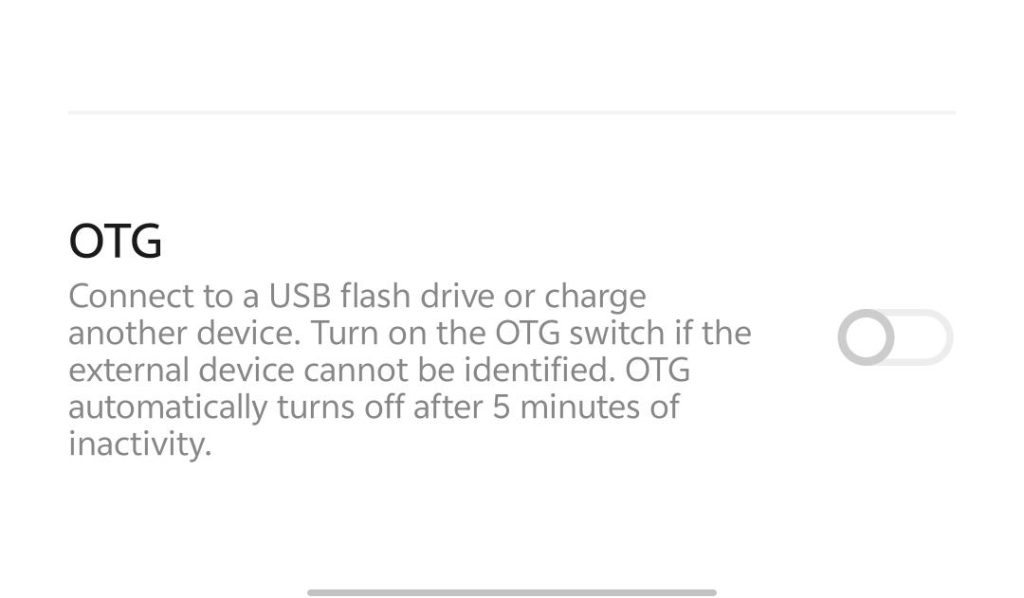
Шаг 2. Создайте папку с именем PS5 внутри USB-накопителя. Затем создайте папку с именем “UPDATE” внутри папки PS5. Вы можете нажать на USB-накопитель и найти значок, похожий на папку с “+”. Нажмите на значок, чтобы создать папки.
Шаг 3. Перейдите на сайт системного программного обеспечения PS5 на вашем телефоне. URL: https://www.playstation.com/ru-ru/support/hardware/ps5/system-software/
Шаг 4. Прокрутите вниз и найдите кнопку PS5 Update File и нажмите на нее, чтобы скачать файл на ваш USB-накопитель.
Шаг 5. Подключите USB-накопитель к PS5 и повторите шаги 7, 8 и 9 из раздела “Способ 1: Использование ПК для обновления PS5”.
Примечание: Перед загрузкой вы можете увидеть напоминание о том, куда будет загружен файл. Выберите загрузку этого файла на ваш USB-накопитель. Если нет подсказки, вы можете проверить ваш USB-накопитель, чтобы увидеть, была ли загрузка успешной. Если нет, найдите загруженный файл в браузере и скопируйте его на USB-накопитель.
Как безопасно играть в игры на обновленной PS5?
Чтобы безопасно играть в игры на PS5 после обновления системного программного обеспечения, установите VPN на PS5. Вы можете попробовать LightningX VPN для защиты вашего устройства. Вот почему:
- LightningX VPN использует надежные протоколы шифрования, такие как WireGuard, Vless и Shadowsocks. Они помогают создать шифрованный туннель, чтобы ваши данные и конфиденциальная информация не утекли.
- Он предлагает более 2000 серверов в 50+ странах, таких как США, Канада и Япония.
- Он совместим с Windows, macOS, Android, iOS, Apple TV и Android TV.
- Он предлагает несколько бесплатных пробных периодов и купонов. Вы можете воспользоваться 7-дневной бесплатной пробной версией и 30-дневной гарантией возврата денег после подписки на его план.
Устранение неполадок во время обновления PS5
Если обновление PS5 зависает или недоступно, вы можете проверить методы ниже для устранения проблемы.
Метод 1. Вы можете проверить ваше интернет-соединение. Если PS5 не подключается к Wi-Fi, файл обновления не появится.
Метод 2. Убедитесь, что на PS5 достаточно места для хранения. Обновление для PS5 требует 1.2 ГБ места.
Метод 3. Убедитесь, что имена папок и файла обновления правильные. Имена папок должны быть PS5 и UPDATE. Имя файла должно быть “PS5UPDATE.PUP” (без кавычек).
Метод 4. Перезапустите загрузку системного программного обеспечения. Вы можете нажать кнопку PS на контроллере и выбрать Загрузки/Выгрузки. Затем выделите обновление системного программного обеспечения и выберите Просмотр информации об ошибке > Повторить.
Метод 5. Если PS5 не удается обновить, попробуйте использовать ПК или телефон для его обновления. Полные шаги перечислены выше.
Метод 6. Перезапустите PS5. Вы можете нажать кнопку питания на PS5, чтобы выключить его.
Связано: Контроллер PS5 не подключается: Полные решения и исправления
Обновление PS5 – Часто задаваемые вопросы
В: Какая последняя версия PS5?
Последняя версия системы PS5 — это версия 24.07-10.20.00. Последняя версия консоли PS5 — это PS5 Pro, которая должна быть выпущена 7 ноября 2024 года.
В: Что нового в обновлении PS5?
Последняя система PS5 предлагает новый способ отображения информации на карточках активности. Также улучшены стабильность и сообщения на экране.
В: Как вывести PS5 из безопасного режима?
Вы можете отключить кабель питания и оставить консоль на 20 минут. Затем подключите кабель обратно и нажмите кнопку питания, чтобы включить PS5.
В: Как обновить программное обеспечение PS5?
Вы можете обновить PS5 через консоль PS5, ПК или телефон. Подробные шаги перечислены в статье.